A criptografia de arquivos no Windows com EFS não é um procedimento muito comum e, além disso, não é muito conhecido; EFS significa Sistema de arquivos criptografados (File System Encryption), e é uma solução oferecida nativamente pelos sistemas operacionais Windows (exceto para as versões Home ou Basic) que permite que você criptografar arquivos no Windows rapidamente utilizando o sua conta de usuário.
Este é um nível de segurança diferente do BitLocker ou outras ferramentas de criptografia e, na verdade, um pouco menos seguro: na verdade, é suficiente ter acesso à conta que criptografou os arquivos para ter acesso aos próprios arquivos sem mais solicitação de senha como já mencionado, eles são criptografados usando a conta como uma chave de segurança.

No entanto, criptografar arquivos no Windows com EFS pode provar ser um solução ideal no caso de computadores ou tablets compartilhados e com várias contas de usuário configuradas: i arquivos tão criptografados, na verdade, eles não podem ser aberto, modificado, movido ou excluído de uma conta diferente daquela que os criptografou, nem mesmo se quem tenta tem privilégios administrativos.
O EFS tem mais uma limitação: ele permite, de fato, criptografar arquivos e pastas mas não sistemas de arquivos inteiros.
Dito isso, vamos ver como criptografar arquivos no Windows com EFS em algumas etapas simples!
Criptografar arquivos no Windows com EFS
A primeira coisa a fazer é inclua os arquivos que deseja proteger em uma pasta; completou esta operação, clique com o botão direito na pasta e selecione Propriedade. Na guia "Geral", clique em Avançado.
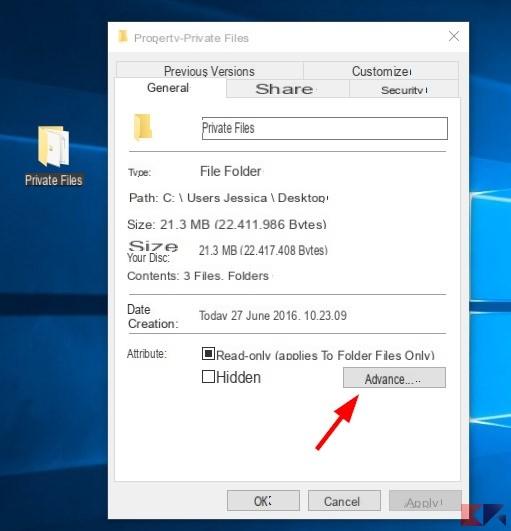
No painel que aparece mais tarde, coloque a marca de seleção em Criptografe o conteúdo para proteção de dados e clique em OK.
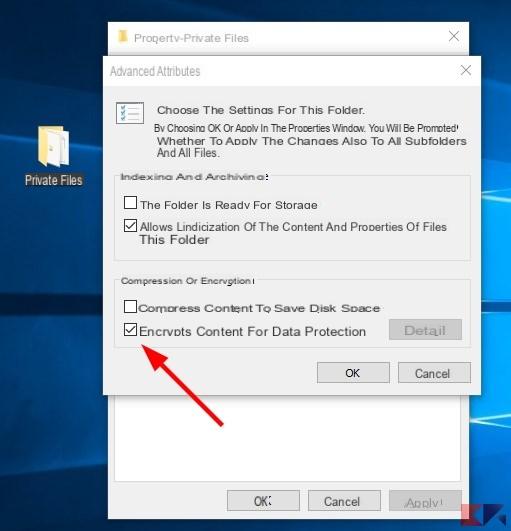
Data OK também no painel anterior e confirme que deseja aplicar a mudança a todas as subpastas e arquivos.
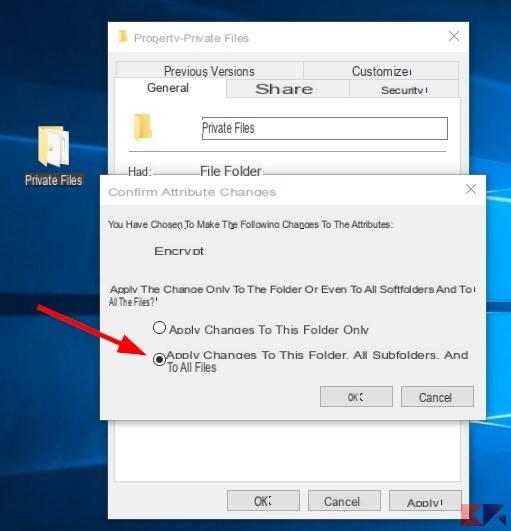
Se a pasta contiver arquivos criados por um administrador, você precisará conceder as permissões apropriadas para configurar a criptografia.
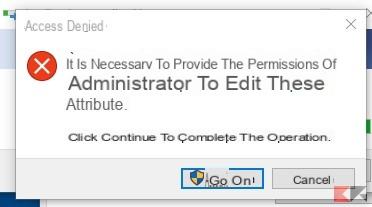
Agora o jogo está feito: a partir deste momento você será os únicos que podem visualizar, modificar, mover e excluir i arquivos criptografados com EFS contido na pasta em que você acabou de agir.
Agora, no entanto, há outra questão a resolver: o conjunto de criptografia é intimamente ligado à sua conta de usuário, portanto no caso de você esquecer la senha de sua conta, no caso de problemas al PC que tornam sua conta inacessível (especialmente contas locais) ou situações semelhantes arquivos criptografados em EFS podem se tornar inacessíveis.
Para evitar isso, é altamente recomendável exportar a chave de criptografia poder reutilizá-lo em caso de problemas. Para fazer isso, na área de notificação do sistema selecione o ícone EFS marcado pela seta na imagem abaixo.
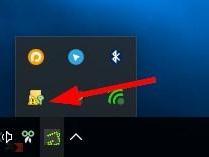
Agora você só precisa seguir as instruções na tela: depois de selecionar o ícone, escolha o que você deseja backup agora e vá para o próximo painel.
Agora, para que a chave seja reutilizável mesmo fora da sua conta, tome cuidado defina o painel abaixo como mostra a imagem abaixo e vá em frente:
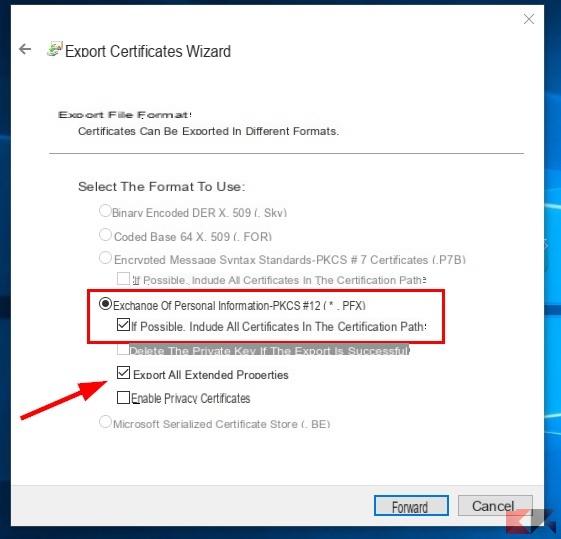
Agora selecione um senha forte (que você absolutamente não deve esquecer, sob pena de a chave ficar inutilizável) ...
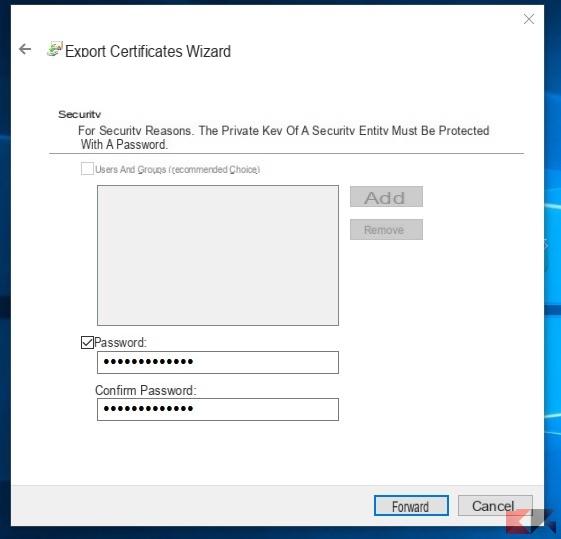
… E, por fim, escolha o caminho para salvar seu certificado, finalizando o procedimento.
Nosso conselho é transferir o certificado exportado em um local seguro e guarde-o com cuidado para que você possa recuperar o acesso aos seus arquivos se não conseguir fazer login em sua conta.
Se você está procurando um método de criptografia, independentemente da conta do Windows, que é open source ed também utilizável em Linux, recomendamos que você experimente a cripta AES, consultando nosso guia sobre o assunto.


























